Mein wichtigstes Textverarbeitungsprogramm ist der Browser. Ich schreibe zwar ab und zu auch in Notepad, Word, in InDesign oder InCopy, aber dieser Tage halte ich mich doch vornehmlich in Content-Management-Systemen auf: WordPress, Flatpress, gelegentich DynPG und natürlich auch in Content Dictator.
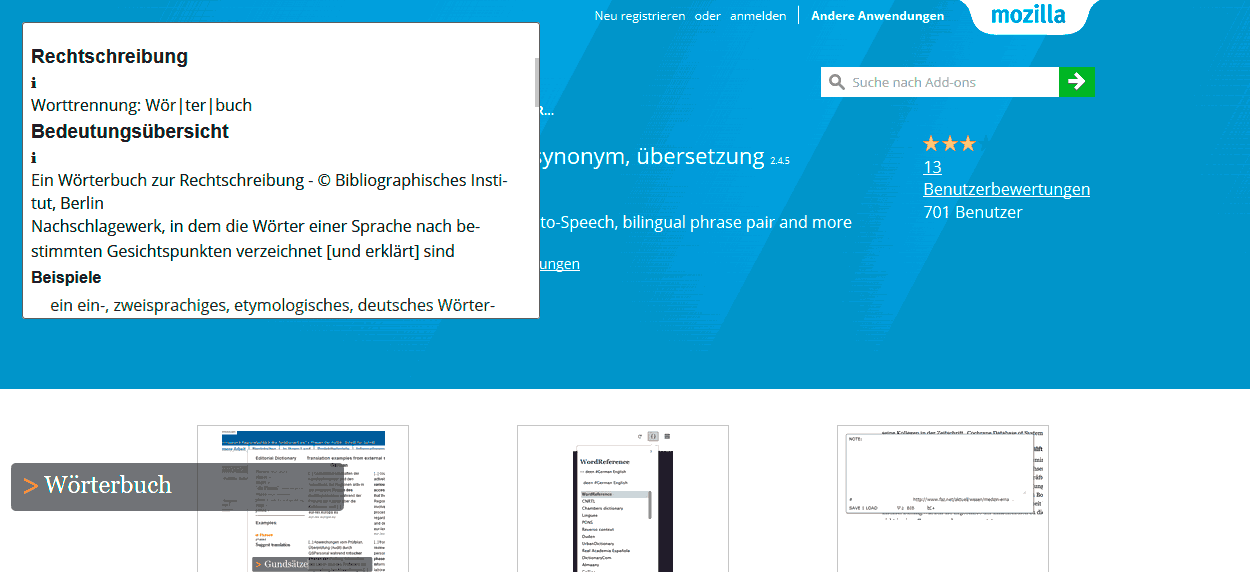
Aus diesem Zweck benötige ich einige Browser-Erweiterungen, die das Texten komfortabler machen. Da ist Form History Control II als Versicherung gegen Datenverlust (Neuer Lebensretter). Da ist Easy Copy für die Links (Eine grossartige Firefox-Erweiterung!). Als Drittprogramm ist PhraseExpress für HTML- und BBCode-Codes im Einsatz (Tempo Teufel beim Bloggen). Und fürs Sammeln von Rechercheergebnissen benutze ich gerne Printfriendly (Man muss kein Internetausdrucker sein, um Printfriendly gut zu finden).
Etwas fehlt bei dieser Aufstellung: Nämlich eine gute sprachliche Unterstützung. Ich nutze einige Webdienste (Der freundliche Korrektor im Netz). Die muss ich allerdings erst aufrufen, was umständlich ist: Neuer Tab, Lesezeichen-Kürzel ins Adressfeld tippen, aufs Laden der Seite warten, Suchbegriff ins Feld eingeben…
… das muss auch einfacher gehen. Mein erster Gedanke war, die Suchfunktion von Firefox mit Schlüsselwörtern zu nutzen (Schneller googeln und bingen geht nicht). Das klappt deswegen nicht, weil für viele Dienste keine Firefox-Suche angeboten wird. (In Google Chrome kann man sie sich selbst einrichten, doch ich will eben nicht Chrome verwenden.)
Auf der Suche nach einer Alternative bin ich auf Korpus lexical gestossen. Das ist eine Erweiterung für Firefox, von der ich noch nicht ganz sicher bin, ob sie nun der Weisheit letzter Schluss oder ein bisschen eine Fehlkonstruktion ist. Jedenfalls ist die Idee, dass man viele Wörterbücher und Lexika aufs Mal nutzen und sich sogar Worte vorlesen lassen.
Diverse Nachschlagewerke zur Auswahl
Im Angebot gibt es Duden.de, der heissgeliebte Urban Dictionary, Leo.org, Woxikon, das ebenfalls zwischendurch gern genutzte dict.cc, Bab.la, Larousse, Collins, Merriam Webster, Pons und Google Translate, also das Who is Who der digitalen Wörterbuchszene. Man findet aber auch unbekannte, aber interessant klingende Dienste wie das Wortauskunftssystem zur deutschen Sprache in Geschichte und Gegenwart oder Real Academia Española, die man gerne mal ausprobieren würde. Mit anderen Worten: Allein für diese Übersicht lohnt sich der Download schon fast.
Die Benutzung von Korpus lexical ist allerdings exzentrisch. In der Menüleiste erscheint die Erweiterung mit geschweiften Klammern, doch dieser Knopf ist nicht etwa für die Suche da, sondern nur für die Konfiguration. Man sieht dort eine ellenlange Liste von Wörterbüchern und Lexika, die für Recherchen zur Verfügung stehen. Klickt man einen Eintrag an, wird das entsprechende Nachschlagewerk zum Standard erklärt. Man kann die Liste per Drag&Drop sortieren und die bevorzugten Nachschlagewerke an den Anfang verschieben.
Das sprachliche Abenteuer beginnt mit der F8-Taste
Für die eigentliche Suche betätigt man F8. Es erscheint links unten ein kleines Konsolenfenster, in dem man den Suchbegriff eingibt. Drückt man Enter, erscheint links oben der passende Eintrag aus dem Nachschlagewerk, das man als Standard ausgewählt hat. Der Text-Overlay verschwindet auch wieder, wenn man mit der Maus ausserhalb klickt. Innerhalb kann man ganz normal Links anklicken oder Text markieren und in die Zwischenablage kopieren.
So weit, so nützlich. Es ist auch möglich, ein Wort nachzuschlagen, indem man die s-Taste gedrückt hält, während man ein Wort mit der Maus markiert – logischerweise funktioniert das aber nur ausserhalb von Textfeldern. Innerhalb eines Textfelds würde man das Wort mit s überschreiben.
Das Lexikon auswählen
Nun möchte ich aber nicht erst mühselig per Maus das Wörterbuch ändern, wenn ich mal kurz ein Synonym nachschlagen muss und vorher mit dem Englisch-Wörterbuch gearbeitet habe. Es ist möglich, das Wörterbuch durch einen vorangestellten Code zu wählen. In der Hilfe ist das wie folgt beschrieben:
instant change of dictionary or/and lang : use “$dict + flag” (dict length at least 4 letters)
e.g. “$cnrt + lex” to switch to dictionary CNRTL using “lexicographie”OR If CNRTL is already set as a default dictionary/portal, just type “word + cr” (flag length 1 or 2 letters to temporarily see synonyms results from CRISCO) IMPORTANT! ONLY the related dictionary/thesaurus/TTS etc. flag is implemented, NO language pair)
Die Beschreibung ist nicht gerade hochkarätig, darum hat es bei mir erst nicht geklappt. Ich habe den Fehler gemacht, das Lexikon zu wählen und gleich anschliessend den Suchbegriff einzugeben. Aber so funktioniert es nicht. Um zum Beispiel zum Duden zu wechseln, gibt man $ dude ein und drückt Enter. Dann startet man in einer zweiten Eingabe seine Suche.
Die kryptische Instruktion weist auch darauf hin, dass man bei Nachschlagewerken, die mehrere Sprachen übersetzen, via Plus-Symbol die Zielsprache angeben kann. Problem hier: Es ist unklar, bei welchen Nachschlagewerken das funktioniert und wie genau man die Sprache spezifiziert. Diese Funktion hat bei meinen Tests jedenfalls keine sinnvollen Resultate ergeben.
Notizen verwalten
Via Notes kann man übrigens Notizen verwalten, wobei ich nicht genau weiss, wieso das man das in dieser Erweiterung tun wollen würde. Und noch ein Trick zur Konsole: Man kann bei ihr die vorherigen Eingaben mit den Pfeiltasten (↓/↑) durchblättern, so wie das bei jeder guten Konsole der Fall ist.
Fazit: Die Erweiterung kann sprachliche Recherche beschleunigen. Allerdings braucht es erst einmal etwas Übung.
Verbesserungspotenzial
Und es gibt ein paar kleinere und grössere Probleme:
- Bei der Suche wird Gross-/Kleinschreibung unterschieden. Suche ich nach «haus» beim Duden, wie ich das typischerweise tue, erscheint bloss «Es ist ein Fehler aufgetreten». Ich muss mir somit die Mühe machen, nach «Haus» zu suchen.
- Es gibt keine Möglichkeit, Wörter in einem Textfeld direkt nachzuschlagen. Drückt man F8, wird das markierte Wort noch nicht einmal in die Konsole übernommen. Die Erweiterung ist auf Leute zugeschnitten, die im Browser lesen und vernachlässigt die Leute, die dort schreiben. Trotzdem geht es einfacher, das Wort in der Konsole nochmals zu tippen als es manuell über eine Website nachzuschlagen.
- Einmal offen, lässt sich das Konsolenfenster nurmehr umständlich schliessen. Durch erneutes Drücken von F8 verschwindet es nicht. Man muss auf den Winkel am linken Rand (>) klicken.
- Die Abfragen funktionieren nicht immer. Ich nehme an, das hat damit zu tun, dass die Dienste gelegentlich ihre Suchsyntax ändern, das aber bei Korpus lexical nicht immer nachgetragen wird.
- Die Konsole erscheint manchmal so weit unten, dass man sie nur teilweise sieht. Das lässt sich in den Einstellungen korrigieren: Klickt man aufs Klammer-Symbol und dann links oben aufs Fragezeichen, dann erscheinen die Einstellungen. Dort schiebt man das Konsolenfenster etwas nach oben, indem man den ersten Wert etwas reduziert. Er bezieht sich auf die Höhe des Fensters in Prozent.
Und leider wird openthesaurus.de nicht angeboten, sodass ich meine Synonyme nun über Duden suchen muss. Da macht sich Korpus lexical aber wirklich bezahlt: Während die Duden-Website ätzend langsam ist, erscheint das Resultat bei der Suche via Konsole überaus zügig.
Synonym Guru ist auch eine klasse Datenbank für Synonyme in 46 Sprachen!